
PowerDirectorはスマホとパソコンどっちがおすすめですか?
違いを知りたいです。
このような声にお応えして参考となる記事をご用意しました。
こちらの記事ではCyberLink(サイバーリンク)の動画編集ソフト「PowerDirector(パワーディレクター)」で動画編集するなら
スマホかパソコンどっちがおすすめか?
について解説します。
記事を読むだけで自分に合ったPowerDirectorが分かりますよ。
このような声にお応えして参考となる記事をご用意しました。
私は動画編集歴15年以上。
PowerDirectorの解説本をアマゾンで出版させていただいています。(サイバーリンク社公認)
PowerDirectorは特にこだわりが無ければ基本的にパソコン版がおすすめです。
こちらの記事で違いについて詳しく解説していますので、ぜひ参考にしてください。
パソコン版の方がが使いやすいです。

この記事で分かること
- スマホ版PowerDirectorとPC版PowerDirectorはどっちがおすすめか?
- スマホ版PowerDirectorとPC版PowerDirectorの違いについて
- スマホ版PowerDirectorとPC版PowerDirectorの料金の違いについて など
私が提携しているCyberLink公式から特別に割引クーポンをいただきました。
こちらのサイト経由限定で使えます。
セール価格と合わせると今だけ最大37%OFFで購入できますよ。

クーポンコードは「SOHO2025」
上記の黄色い部分をコピーしたら以下の青いボタンから公式サイトに入り、購入画面のコード入力欄に貼り付けるとセール価格から更に10%OFFで購入できます。
セールやクーポン配布は間もなく終了します。今すぐ買わないと「3,250円分」損することになるのでお早めに!

⇩PowerDirectorをセール+クーポンで安く買う方法を解説しています。
PowerDirectorはスマホとPCどっちが良い?パソコンが断然使いやすいです!

PowerDirectorはスマホ版(モバイル版)もありますが、ハッキリ言ってパソコン版が使いやすいです。
スマホ版でも
- カット編集
- テロップ挿入
- 動画の書き出し
など、基本的な動画編集は可能ですが、パソコン版に比べて
・編集の自由度が低い
・マウス操作ではなくタップ操作になるので人によってはやりにくい
・パソコンより画面が小さいので細かい作業がやりにくいと感じる人が多い
のが主な理由です。
対してパソコン版は
・自由なアニメーションが可能
・マウス操作なので細かい編集作業がやりやすい
・画面が大きくて見やすい
ので、ストレスなく動画編集することができます。
このように、本格的に動画編集するならスマホ版よりもPC版をおすすめします。
⇩スマホ版(モバイル版)の編集画面。
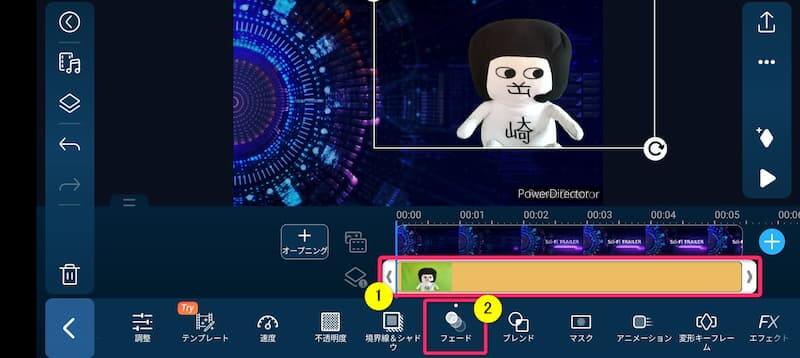
スマホ版はAndroidでもiPhone(iPad)でも使えます。

⇩パソコン版PowerDirectorの編集画面。
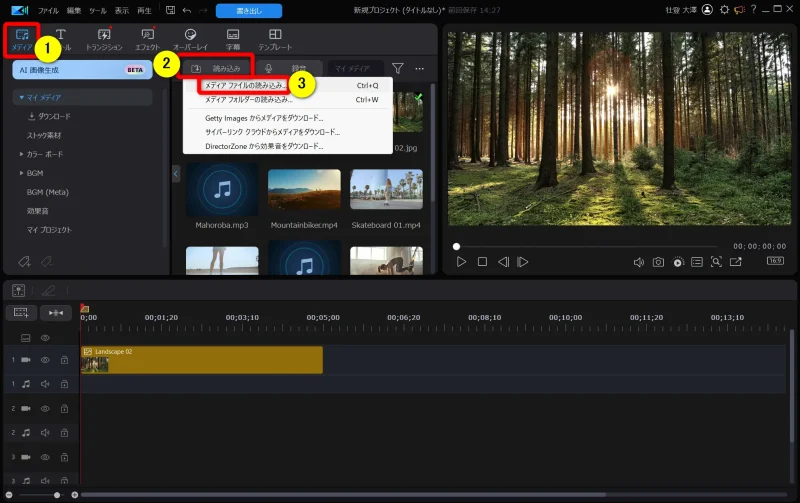
PC版は画面が広くて編集しやすいです。WindowsでもMacにも対応しています。

⇩パソコン版PowerDirectorについては以下の記事で詳しく解説していますのでご覧下さい。
【徹底評価!】PowerDirectorの評判や口コミは?15年以上使ってレビュー
PowerDirectorスマホ版とPC版の違い10選
| 項目 | スマホ版 | パソコン版 | おすすめはどっち? |
|---|---|---|---|
| 無料版 | 有り (永久) | 有り (30日間) | スマホ版 |
| 無料版に ロゴが入るか | 入る | 入る | どっちも同じ |
| サブスク版 定価 | 年間 約12,000円 | 年間 8,980円 | PC版 |
| 買い切り版 定価 | 取り扱い無し | 12,980円~ | PC版 |
| 割引クーポン | 無し | 有り | PC版 |
| 操作方法 | タップ | マウス | PC版 |
| 画面サイズ | 小さい | 大きい | PC版 |
| 編集の自由度 | 狭い | 広い | PC版 |
| 利便性 | 優れている | 劣っている | スマホ版 |
| 快適さ | 劣っている | 優れている | PC版 |
PowerDirectorのスマホ版とパソコン版の違いは以下のとおりです。
それぞれ詳しく解説します。

①無料版を使うならスマホ版がおすすめ
| 項目 | スマホ版 | パソコン版 |
|---|---|---|
| 無料版 | 有り (永久) | 有り (30日間) |
無料版を使うならPC版よりもスマホ版がおすすめです。
なぜかというとスマホ版は無料版を永久に使えるからです。
PC版も無料版を使えますが、インストールから30日間しか使えません。
PC版はインストールから30日が経過するとほとんどの機能が使えなくなります。
スマホ版の無料版には使用期限は無く、機能が使えなくなるなどのデメリットはありません。
無料版をずっと使いたい人はスマホ版がおすすめです。
ここがポイント!
・スマホ版の無料版はインストールしたら永久に使える
・パソコンの無料版はインストールから30日間の使用期限がある
パソコン版PowerDirectorは30日経過するとほとんどの機能が使えなくなる仕組みです。

スマホ版は「GooglePlay」や「App Store」からインストールできます。
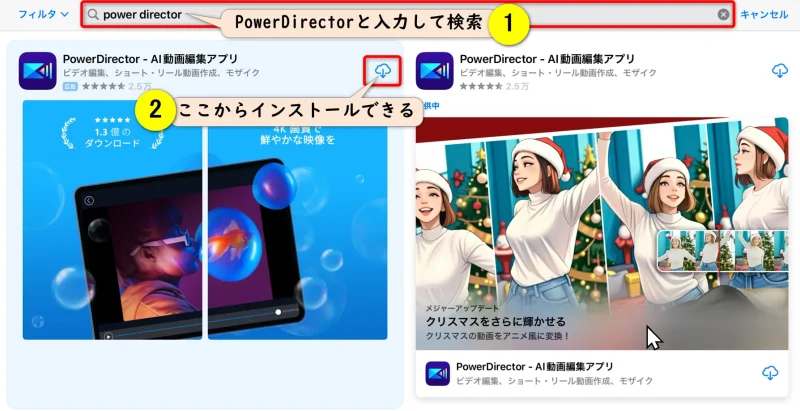
⇧無料版のみインストールできます。
インストールできるのは無料版のみです。有料版はアプリ内で購入できる仕組みです。

パソコン版はCyberLinkの公式サイトでダウンロードできます。
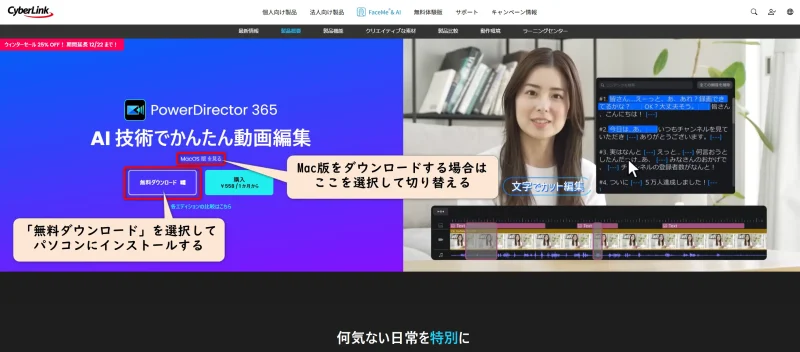
パソコン版PowerDirectorはWindowsとMac両方に対応しています。

②無料版のロゴはスマホ版でもPC版でも入る
| 項目 | スマホ版 | パソコン版 |
|---|---|---|
| 無料版ロゴ | 入る | 入る |
スマホ版もパソコン版も無料版を使って書き出しした動画にCyberLinkのロゴが入ります。
ロゴは消すことができず、有料版を購入することで消える仕組みになっています。
⇩スマホ版もパソコン版も無料版で書き出しした動画にはロゴが入る。
動画の右下にロゴが入ります。

ここがポイント!
・スマホ版もパソコン版も無料版を使って書き出した動画にはロゴが入る仕組みになっている
⇩PowerDirectorのPC版でロゴを消す方法は以下の記事で詳しく解説していますのでご覧下さい。
PowerDirectorの無料体験版でロゴを消す3ステップ!
③サブスク版の定価はPC版の方が安い
| 項目 | スマホ版 | パソコン版 |
|---|---|---|
| サブスク版の 定価 | 年間 12,000円 | 年間 8,980円 |
サブスク版とは月々または年払いでPowerDirectorを使う仕組みで、正式には「サブスクリプション」と呼ばれます。
毎月または毎年費用がかかるデメリットがありますが、
- 常に新しい機能を使える
- 使っている間は永久にサポートしてもらえる
- 新しいバージョンが出たらすぐにアップデートできる
というメリットがあります。
サブスク版の定価を比較しました。
- スマホ版(iPhone・iPad版)は年間12,000円
- パソコン版は年間8,980円
スマホ版の方が定価は高いですが、セール時は
- スマホ版(iPhone・iPad版)は年間4,800円
- パソコン版は6,700円
になることが多く、スマホ版(iPhone・iPad版)の方が実勢価格は少し安いです。
スマホ版はセール時に最大60%OFFの年間4,800円になることが多い。
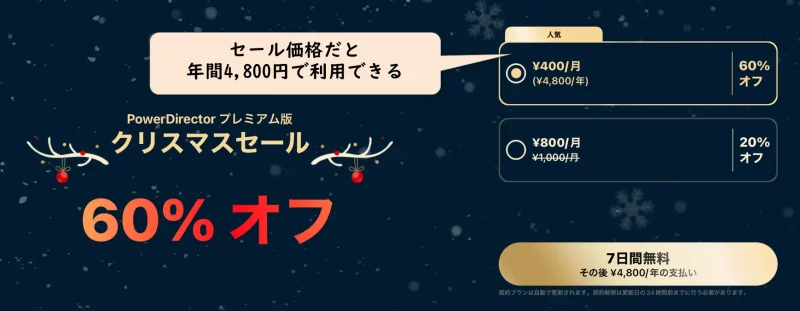
Android版は更に安く、セール時は年間4,000円で利用できます。セール価格は変動する場合が多いので、スマホ版とPC版どちらが安く買えるかはタイミングによります。

パソコン版PowerDirectorは最大35%OFFで、年間6,000円台になることが多い。
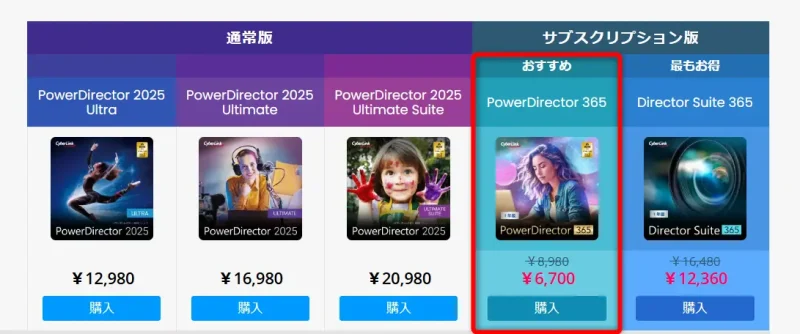
ここがポイント!
・定価はPC版の方が安い
・セールによってはスマホ版が安くなる場合もある
④買い切り版はPCのみ対応
| 項目 | スマホ版 | パソコン版 |
|---|---|---|
| 買い切り版の 定価 | 取り扱い無し | 12,980円~ |
買い切り版とは一度購入したら永久に使える製品で、「永久ライセンス」とも呼ばれます。
- 使えるのは購入時の機能のみ
- アップデートには対応していない
- サポートは購入から2年で終了
というデメリットはありますが、一度購入すればその後費用は一切かからず、永遠に使えるというメリットがあります。
パソコン版PowerDirectorには買い切り版がありますが、スマホ版にはありません。
スマホ版の有料版を使う場合はサブスク版のみなので、毎年費用がかかるデメリットがあります。
パソコン版PowerDirectorには3種類の買い切り版があります。
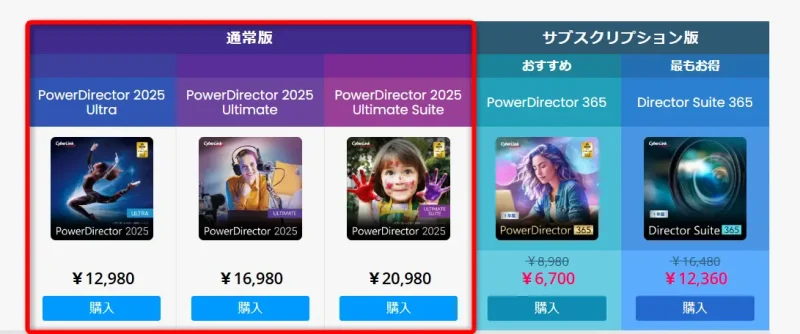
PC版のPowerDirectorはWindowsのみに対応しています。Macパソコンではサブスク版しか使えないので注意しましょう。

ここがポイント!
・買い切り版を使いたい場合はパソコン版がおすすめ
・スマホ版には買い切り版が無く、サブスク版のみ
⇩パソコン版PowerDirectorの買い切り版とサブスク版の違いは以下の記事で詳しく解説していますのでご覧下さい。
PowerDirectorは買い切りとサブスク(365)どっちがおすすめ?
⑤割引クーポンを使いたい場合はPC版のみ対応
| 項目 | スマホ版 | パソコン版 |
|---|---|---|
| 割引クーポン | 無し | 有り |
PowerDirectorを提供している台湾のメーカー:CyberLink(サイバーリンク)の製品は割引クーポンが使えるものが多いです。
パソコン版PowerDirectorもその一つで10%割引になるクーポンが使えます。
割引クーポンはセール価格から更に割引されるため、パソコン版PowerDirectorが5,000円台で購入できることもあります。
スマホ版PowerDirectorはセールで大幅な割引がされることが多いので割引クーポンは使えません。
ここがポイント!
・スマホ版は購入時に割引クーポンを使えない
・PC版は購入時に10%OFFになる割引クーポンを使える
⇩PowerDirectorの割引クーポンについては以下の記事で詳しく解説していますのでご覧下さい。
PhotoDirectorをクーポンコード+セールで安く買う方法2選
PowerDirectorの割引クーポンを配布しています。私のサイト経由限定で使えますのでぜひご活用ください。

⑥操作方法で選ぶなら基本的にPC版の方がおすすめ
| 項目 | スマホ版 | パソコン版 |
|---|---|---|
| 操作方法 | タップ | マウス |
パソコンとスマホ版では操作方法が大きく異なります。
- パソコン版PowerDirectorはマウス操作がメイン
- スマホ版PowerDirectorはタップ操作がメイン
です。
動画編集は細かい作業が多いのでマウス操作の方がやりやすいという方が多いです。
マウスの矢印だとピンポイントで細かい点まで選択できますが、指先でのタップは面になってしまうデメリットがあり、上手く選択できない場合も多いからです。
ただし、タップ操作が良いかマウス操作が良いかは一概に判断できず、人によって好みが分かれることもあり、タップ操作がやりやすい方もいれば、マウス操作でないと動画編集はできないという方もいらっしゃいます。
このように、動画編集は基本的にマウス操作ができるPC版がおすすめですが、自分がやりやすい方を選ぶのもありです。
本格的に動画編集するならパソコン版がおすすめです。

ここがポイント!
・細かい作業が多い動画編集はPC版がおすすめ
・タップ操作が好きな人はスマホ版でも良い
⑦画面サイズで選ぶならPC版がおすすめ
| 項目 | スマホ版 | パソコン版 |
|---|---|---|
| 画面の大きさ | 小さい | 大きい |
画面サイズで選ぶならスマホ版よりもPC版の方が優れています。
なぜなら一般的にスマホよりもPCの方が画面が大きいからです。
細かい作業も快適にできるのでストレスがたまりません。
スマホは小さいので細かい作業が多い動画編集には正直向いていないのが事実です。
若い方はそこまで気にしないかもしれませんが、画面の大きさが気になる人は慎重に検討しましょう。
ここがポイント!
・細かい作業が多い動画編集は画面が大きいPC版が基本的におすすめ
⑧編集の自由度で選ぶならPC版がおすすめ
| 項目 | スマホ版 | パソコン版 |
|---|---|---|
| 編集の自由度 | 狭い | 広い |
編集の自由度で選ぶならスマホ版よりもPC版がおすすめです。
なぜならパソコン版PowerDirectorの方が編集の自由度が広いからです。
例えば以下のテロップアニメーションはスマホ版PowerDirectorでは作成できません。
他にも視聴者に最後まで動画を見ていただくための
- オープニング動画作成
- 動画にインパクトを付ける工夫
- チャンネル登録者数を増やすためのエンディング動画作成
などができるので、本格的にYouTubeを始めるならPC版がおすすめです。
もちろんスマホ版PowerDirectorでも
- カット編集
- テロップ挿入
- エフェクト挿入
など、ひと通りの動画編集はできるので、YouTubeに投稿するだけなら十分使えます。
本格的に動画編集するならパソコン版がおすすめです。

ここがポイント!
・編集の自由度で選ぶならPC版がおすすめ
・シンプルな動画編集だけならスマホ版でもOK
⑨利便性で選ぶならスマホ版がおすすめ
| 項目 | スマホ版 | パソコン版 |
|---|---|---|
| 利便性 | 優 | 劣 |
PowerDirectorで動画編集する場合に利便性で選ぶならPC版よりもスマホ版の方がおすすめです。
スマホ版だと
- サッと撮影できる
- その場ですぐ編集
- YouTubeに投稿
のように、すぐに動画編集できるからです。
PC版だとパソコンを立ち上げるのが面倒で動画編集ができないという方も多い。
スピード感を重視するならスマホ版がおすすめです。
ここがポイント!
・利便性で選ぶならPC版がおすすめ
・編集のスピードを重視するならスマホ版がおすすめ
⑩快適さで選ぶならPC版がおすすめ
| 項目 | スマホ版 | パソコン版 |
|---|---|---|
| 編集作業の快適さ | 劣 | 優 |
動画編集の快適さで選ぶならスマホ版よりもPC版がおすすめです。
なぜかというとPC版の方が快適な動画編集をするためのソフトウェアとして作られているからです。
動画編集というのは動画を扱います。
動画というのは基本的に重い仕様なので、スマホ版で動画編集していると
- 編集画面が固まる
- フリーズする
- 強制終了する
というトラブルが頻繁に起きます。
その点PC版は負荷がかかっても耐えられる仕様になっているため
- 画質の良い動画(4Kなど)を編集する
- 30分を超える動画を編集する
など、超重い動画でも快適に編集できるだけの環境があります。
1分や2分くらいの短い動画ならスマホ版でも十分ですが、本格的に動画編集するならPC版がおすすめです。
もちろんパソコンやスマホのスペックによっても異なるので一般的な参考までにしておいてください。

ここがポイント!
・動画編集の快適さで選ぶならPC版がおすすめ
・スマホ版は動作が重い場合がある
PowerDirector スマホ版とPC版の違いに関するQ&A

PowerDirectorはスマホ版とPC版どっちがおすすめかに関してよくある質問は以下のとおりです。クリックすると詳細に飛びます
皆様から特に質問が多い事項を取り上げました。順番に解説します。

①PowerDirector スマホ版とPC版の料金の違いは?
| 項目 | スマホ版 | パソコン版 |
|---|---|---|
| 買い切り版 定価 | 取り扱い無し | 12,980円~ |
| サブスク版 定価 | 年間 12,000円 | 年間 8,980円 |
| サブスク版 セール価格 (参考) | 4,000円~ | 約6,000円 |
パソコン版の買い切り版はセールが行われていません。

PowerDirectorサブスク版の料金は以下のとおりです。
- スマホ版(iPhone・iPad版)は年間12,000円(セール時:4,800円)
- スマホ版(Android版)は年間13,000円(セール時:4,000円)
- パソコン版は年間8,980円(セール時:約6,000円)
PowerDirector買い切り版の料金は以下のとおりです。
- スマホ版(iPhone・iPad・Android版)は取り扱い無し
- パソコン版は12,980円~
スマホ版は定価が高いですが、大幅な値引きセールが行われることが多いです。

②PowerDirectorはスマホとPCで共有できる?
スマホ版PowerDirectorとパソコン版PowerDirectorではデータの共有ができません。
なぜならスマホ版とパソコン版ではプログラムが全く違うソフトウェアだからです。
そのため例えば、
スマホ版PowerDirectorで動画編集したプロジェクトファイルをパソコン版PowerDirectorで読み込みして、編集作業の途中から続きを再開したいという使い方は出来ません。
プロジェクトファイルとは?
「プロジェクトファイル」は動画編集全体をまとめたファイルのこと。カット編集やテロップ挿入など、動画編集の作業をしたデータが一つのファイルにまとまっています。
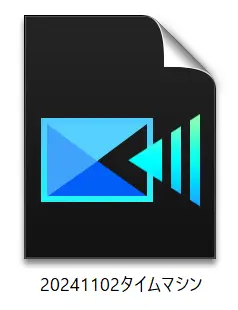
⇧パソコン版PowerDirectorのプロジェクトファイルアイコン。
プロジェクトファイルはスマホとPC間では引継ぎ出来ません。

③PowerDirectorでスマホからパソコンにデータを移動するには?
スマホ版PowerDirectorで作成した動画をパソコン版PowerDirectorに引継ぎしたい場合は
- スマホ版PowerDirectorで動画を一旦書き出す(MP4動画に書き出す)
- 書き出したMP4動画をパソコン版PowerDirectorで読み込む
という流れで行いましょう。
MP4形式の動画なら、PowerDirectorだけでなく、その他の動画編集ソフトにも引継ぎ出来ます。

④PowerDirector スマホ版とPC版はアカウント共有できる?
PowerDirectorのスマホ版とPC版ではデータの共有はできませんが、アカウントは共有できます。
スマホ版でもPC版でも同じCyberLinkのアカウントでログインが可能。
ただし、同じアカウントでログインしてもデータの共有はできないため、共有するメリットはあまりありません。
例えばPC版を有料契約していればスマホ版をただで使えるなどのメリットがあればよいと思いましたが、特に何も無いので残念です。

⑤動画編集はパソコンとスマホで共有できる?
PowerDirectorに限らず動画編集ソフトはスマホ版とPC版でデータ共有できないことが多いです。
スマホ版とPC版では全く違うソフトウェアだからです。
ただし、Adobeの「Premiere Rush」に関してはスマホとパソコンでプロジェクトファイルを共有できます。
どうしてもスマホとPC両方で使いたい人は一度試してみましょう。
⑥動画編集はパソコンとタブレットどっちがおすすめですか?
動画編集は基本的にタブレットよりもパソコンでやるのがおすすめです。
- マウスなので細かい操作がやりやすい
- 画面が大きいので視認性に優れる
- 編集の自由度が高い
など、基本的に快適な動画編集が可能だからです。
ただし、タブレットで撮影してすぐに編集したい場合など、スピードを重視するならタブレットがおすすめです。
カット編集やテロップ挿入など、簡単な動画編集ならタブレットでも十分です。

PowerDirectorはスマホ版よりPC版が基本的におすすめ

以上、PowerDirector スマホ版とPC版の違いについて解説しました。
再度確認です。
- PowerDirectorを使うなら基本的にPC版がおすすめ
- スマホで撮影してすぐに編集したい人はスマホ版がおすすめ
- スマホ版とPC版はデータを共有できないので注意
PC版PowerDirectorの無料版をダウンロードして使ってみよう。
私が提携しているCyberLink公式から特別に割引クーポンをいただきました。
こちらのサイト経由限定で使えます。
セール価格と合わせると今だけ最大37%OFFで購入できますよ。

クーポンコードは「SOHO2025」
上記の黄色い部分をコピーしたら以下の青いボタンから公式サイトに入り、購入画面のコード入力欄に貼り付けるとセール価格から更に10%OFFで購入できます。
セールやクーポン配布は間もなく終了します。今すぐ買わないと「3,250円分」損することになるのでお早めに!

⇩PowerDirectorをセール+クーポンで安く買う方法を解説しています。
⇩動画編集やPowerDirectorが全く初めての方向けに動画を1本書き出すまでの流れを解説した本をご用意しています。
⇩PowerDirectorの初期設定方法について解説した本をご用意しています。
⇩PowerDirectorにある程度慣れた方向けに、ほぼ全ての使い方を網羅した解説本もご用意しています。
⇩私が実際に編集した動画を見本にYouTube動画編集の流れを解説しています。
⇩PowerDirectorで作成できる動画の見本を20作品つくりました。一部の動画については作り方も詳しく解説しています。
⇩PowerDirectorでDVDやブルーレイを作成するためのマニュアルを作りました。
⇩PowerDirectorの画像編集機能に特化した解説本を作成しました。
⇩PowerDirectorを使った動画編集スクールを展開しています。

⇩快適な動画編集にはマウスコンピューターのノートパソコンがおすすめです。
\ よかったらシェアしてね/











